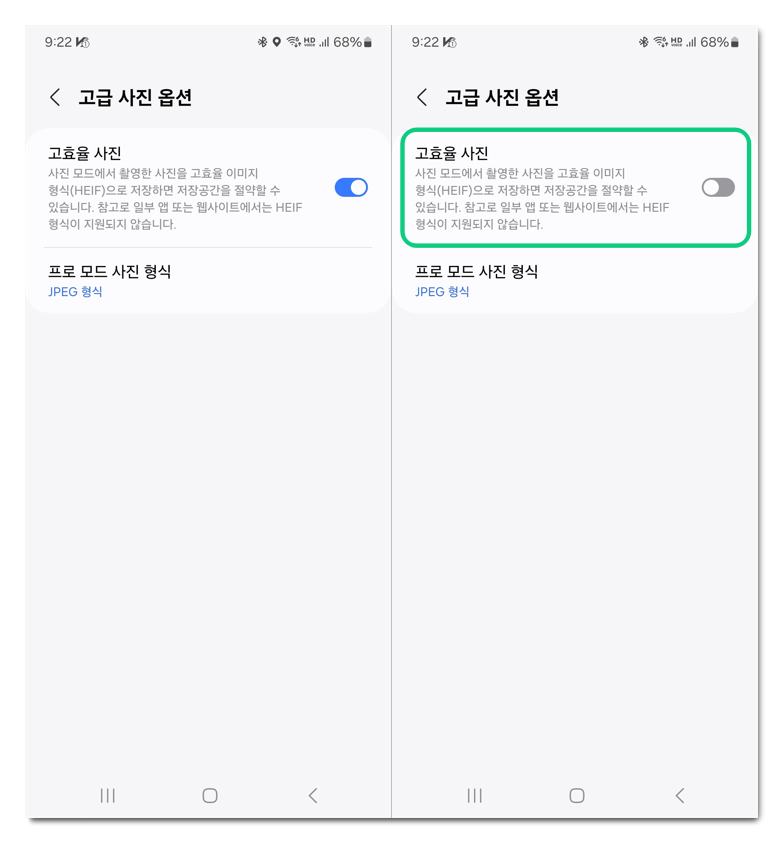갤럭시 사진 HEIC JPG로 변환 방법을 알아보시나요? 갤럭시 사진 중에서 HEIC 확장자를 JPG 확장자로 변환이 필요할 때가 있습니다. HEIC는 아이폰 사진의 기본 파일 포맷으로 많이 알려져 있는데 요즘은 갤럭시 카메라에서 촬영한 사진도 HEIC로 저장되곤 합니다. HEIC는 고효율 파일 포맷으로 낮은 사진 파일 용량과 높은 화질로 저장할 수 있다는 장점이 있습니다.
그런데 파일 호환성이 좋지 않아서 PC에서는 heic 사진을 바로 열람 할 수 없거나, 웹 상에 사진을 업로드 한다 거나, 앱에서 실행해야 되는 경우에 호환성으로 인한 문제가 생깁니다. 그래서 일반적으로 많이 사용하고 호환성이 좋은 jpg 이미지 확장자로 변환하는 방법을 알아보겠습니다.
갤러리 사진 편집으로 HEIC JPG 변환
갤럭시 카메라로 촬영한 사진 정보를 보면 heic 확장자인것을 확인 가능한데요. 갤럭시 앨범의 편집 기능으로 jpg변환이 가능합니다. 간단한 편집 만으로 heic사진들은 jpg로 변환됩니다.
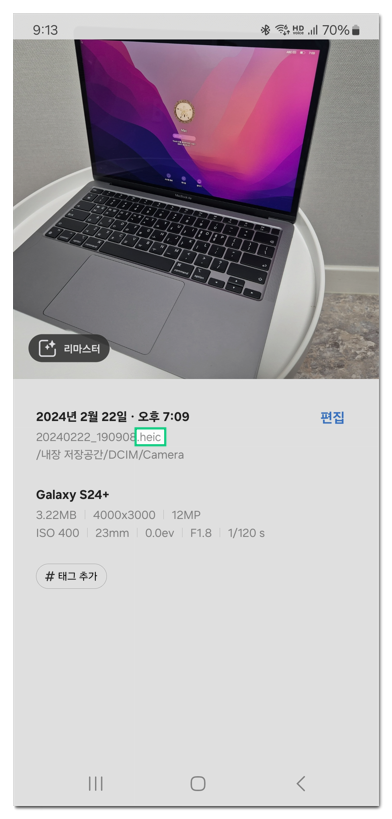
1. 갤럭시에서 기본으로 지원하는 갤러리 앱에 들어가주신 이후에 사진 선택 후 연필 아이콘을 눌러줍니다.

2. 작은 편집만 해도 JPG로 변환이 됩니다. 사진 회전을 하거나, 좌우반전, 자르기, 필터 등의 기능으로 변경이 가능합니다.
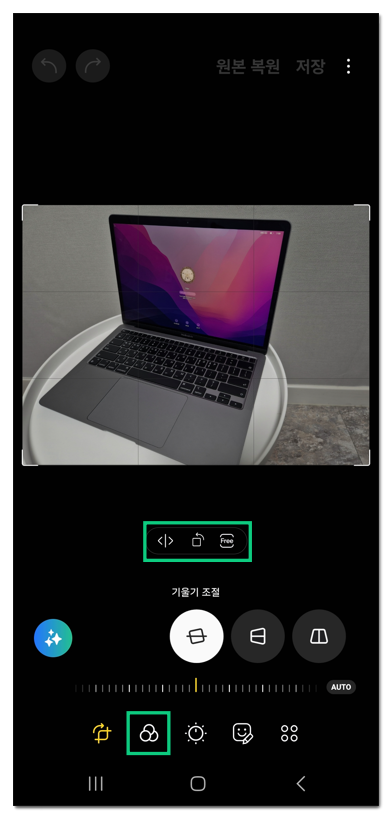
3. 사진의 필터를 바꿔서 저장을 해보겠습니다. 변경후 우측 상단의 저장을 눌러줍니다. 편집 된 내용은 언제든지 원본 복원으로 되돌릴 수 있습니다.
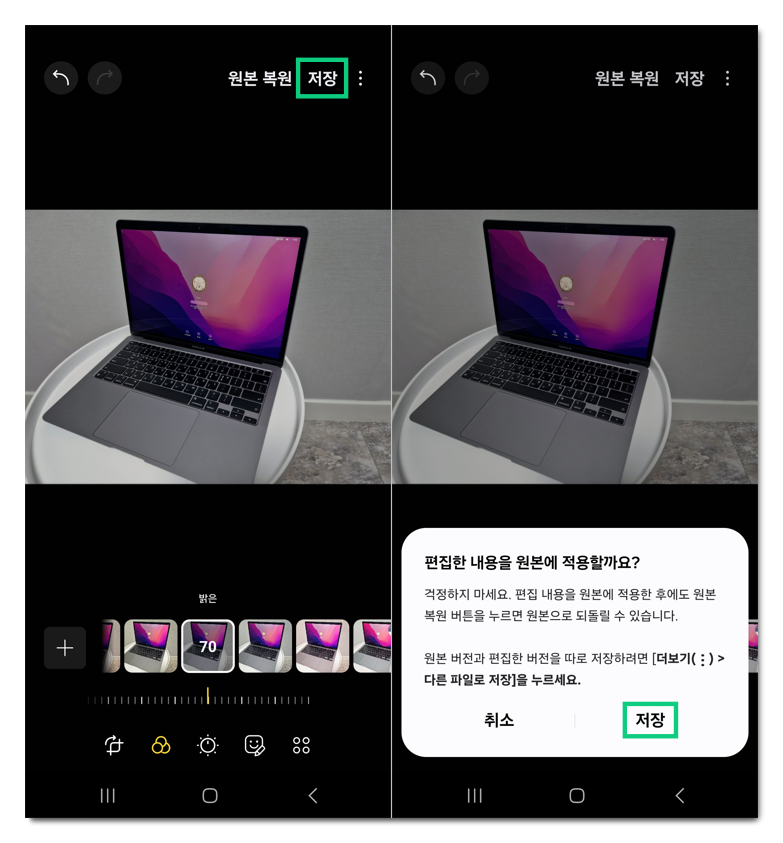
4. 그러면 기존 heic파일에서 jpg로 변환이 된것을 확인할 수 있습니다. 변환 과정에서 용량 차이가 조금 생길 수 있고요. 화질은 거의 원본 상태를 유지합니다.
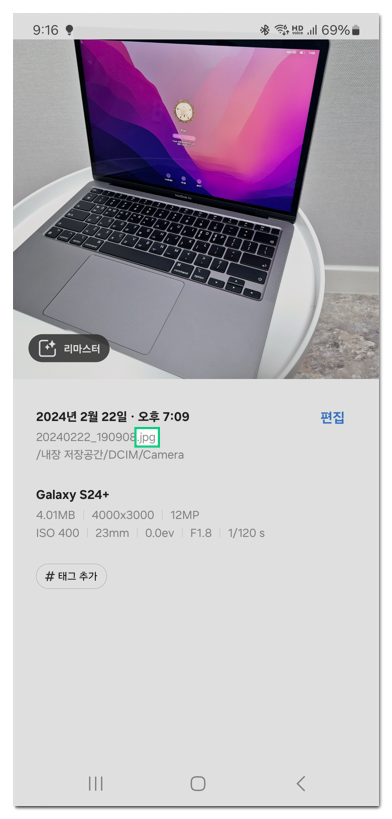
웹상의 HEIC to JPG 변환 사이트나 프로그램 이용 방법!
여러장의 사진 JPG 변환 (카톡 활용)
여러 장의 사진을 변환하려고 할때는 카톡으로 옮기는 방법을 이용해볼수 있습니다. 카톡으로 전송 시 자동으로 jpg로 변환됩니다.
1. 카톡에서 나와의 채팅에 들어가주시고요. 왼쪽 하단 플러스를 눌러줍니다. 그리고 앨범을 선택해주시고요.
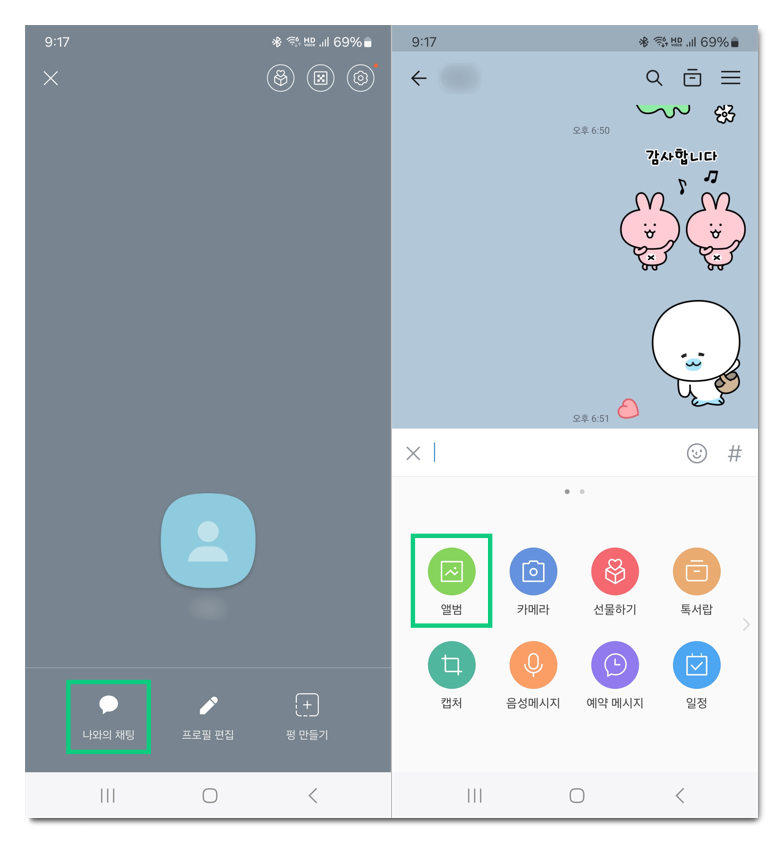
2. 변환할 Heic 확장자의 사진을 선택해줍니다.
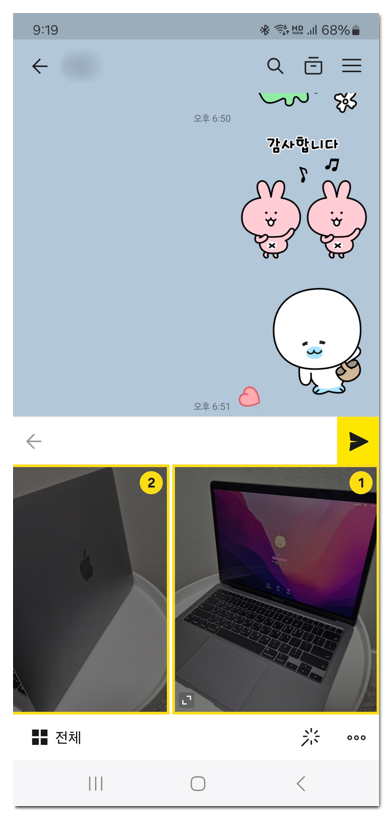
3. 그리고 오른쪽 점3개 버튼을 누른 후 사진 화질 옵션을 원본으로 체크합니다. 화질저하를 줄이려면 원본으로 하는게 좋습니다.
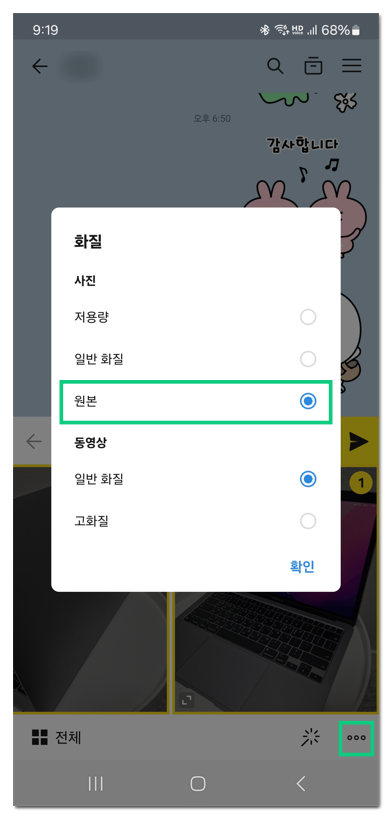
4. 업로드 후에는 사진을 선택하고, 첫번째에 있는 다운로드 아이콘을 선택해서 묶음 사진이나 원하는 사진을 저장해줍니다.

5. 갤러리에서 확인하면 jpg로 변환이 된것을 확인할 수 있습니다. 제거 카톡에서 변환한 사진은 오히려 용량이 줄어들었습니다.
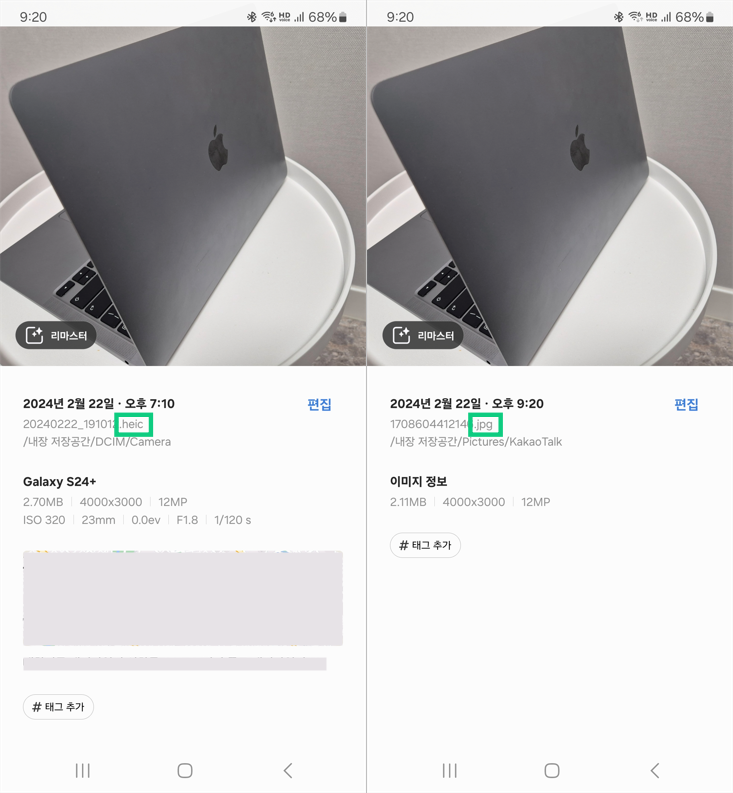
갤럭시 카메라 사진 JPG 저장 설정
갤럭시에서 사진 촬영을 할때 처음부터 heic가 아닌 jpg로 변환을 하기 위해서는 카메라의 설정으로 변경 가능합니다.
1. 카메라 앱 실행 후 왼쪽 상단의 톱니바퀴 아이콘을 선택해서 설정에 들어가줍니다.
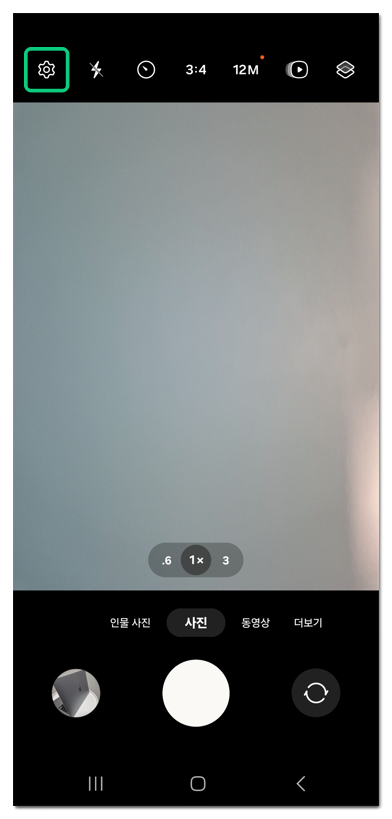
2. 고급 사진 옵션에 들어가줍니다.
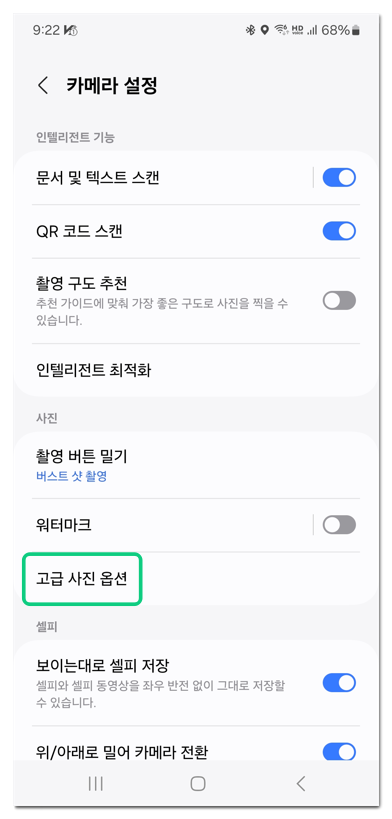
3. 고효율 사진으로 되어있는 HEIF 활성화를 해제해줍니다. HEIF은 HEIC의 다른 이름으로 같은 종류입니다. 해제하고 나면 촬영 시 JPG로 저장됩니다.